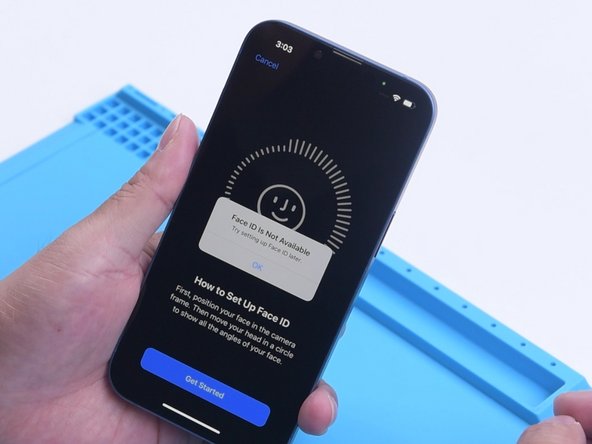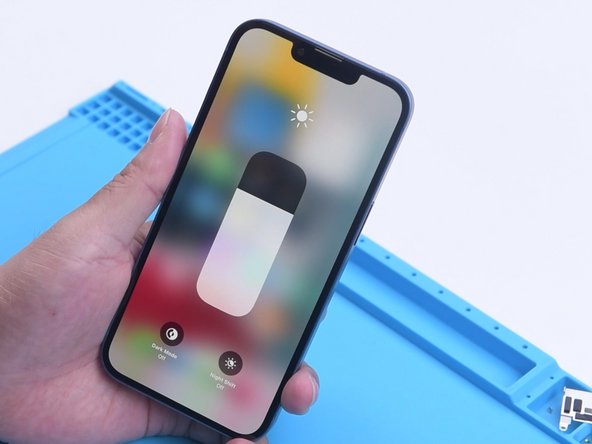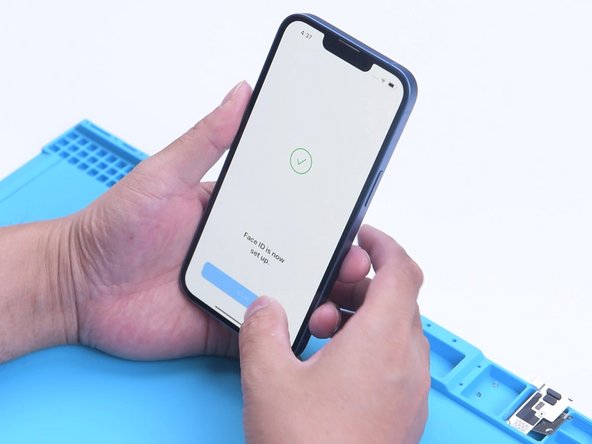Introducción
-
-
Recientemente, Phone Repair Guru publicó un video sobre el reemplazo de la pantalla del iPhone 13. Después del reemplazo, aparece "Mensaje de visualización importante". Lo que es peor, Face ID no está disponible.
-
Dado que la pantalla del iPhone 13 no incluye un módulo iluminador de inundación y todas las partes del sistema TrueDepth están alojadas en el propio iPhone.
-
REWA LAB especula que el chip en la pantalla original ha guardado datos de Face ID. Transferir el chip a la nueva pantalla podría resolver el problema. Verifiquemos hoy esta especulación.
-
-
-
-
A continuación, intentamos transferir el IC de la pantalla original a la nueva pantalla. Retira la nueva pantalla. Para evitar rayones en la pantalla durante las operaciones, aplica una película protectora a la pantalla.
-
Calienta el cable flexible de la pantalla con pistola de aire caliente a 100 °C. Tira suavemente hacia arriba del cable flexible.
-
Para proteger la pantalla, inserta la plantilla de reballing debajo del cable flexible para aislamiento.
-
-
-
A continuación, retira el chip de la pantalla original con el mismo método.
-
Estaño limpio en el chip de la pantalla original. Aplica un poco de pasta de soldadura de temperatura media a las almohadillas de unión. Limpia el estaño y el adhesivo negro en las almohadillas de unión del chip con Solder Wick. Sigue limpiando las almohadillas de unión con PCB Cleaner.
-
A continuación, vuelve a colocar la bola en el chip. Coloca la plantilla de reballing en posición. Aplica una capa de pasta de soldadura de temperatura media de manera uniforme.
-
-
-
Después de que se hayan formado las bolas de soldadura, límpialas con un limpiador de PCB. Aplica Paste Flux a las almohadillas de unión de la nueva pantalla.
-
Alinea el chip de la pantalla original. Soldar el chip con pistola de aire caliente a 300 °C. Retira la cinta de alta temperatura después de que el cable flexible se haya enfriado.
-
Para volver a armar tu dispositivo, sigue estas instrucciones en orden inverso.
Para volver a armar tu dispositivo, sigue estas instrucciones en orden inverso.
Cancelar: No complete esta guía.
5 personas más completaron esta guía.
Un agradecimiento especial a estos traductores:
100%
¡ Francisco Javier Saiz Esteban nos está ayudando a reparar el mundo! ¿Quieres contribuir?
Empezar a traducir ›